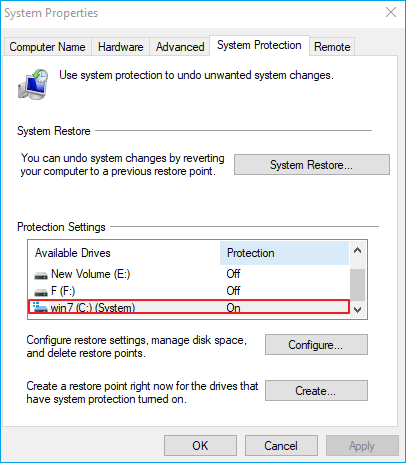Cosa rimuove la disinstallazione di un programma
Innanzitutto, perché un utente rimuove un programma? Il motivo comune per la rimozione di un programma è lo spazio su disco insufficiente sul computer Windows 10 o Windows 11. La rimozione di un programma libera spazio sul disco rigido. Un altro motivo per cui un programma viene rimosso è dovuto agli aggiornamenti di Windows. Alcuni di questi aggiornamenti disinstallano automaticamente le app incompatibili sul tuo PC.
In secondo luogo, quando rimuovi un programma da Impostazioni > App > App e funzionalità sul tuo PC, non solo rimuovi il programma, ma rimuovi anche tutti i dati associati. Ciò include i file generati dall'app mentre la stavi utilizzando. Se ti sei trovato in questa situazione, questo passaggio ti aiuterà.
Per ripristinare i programmi disinstallati su Windows 10/11, nonché i relativi file di installazione e i relativi dati, puoi utilizzare uno strumento di recupero dati di terze parti o utilizzare Ripristino configurazione di sistema di Windows.
| Metodo |
Recensione dell'editore |
|
🏅Software di recupero dati
|
Puoi ripristinare più file con questo software di ripristino Windows professionale, inclusi i file .exe (pacchetti di installazione). Puoi anche recuperare foto, video, documenti ed e-mail persi da un PC Windows. |
|
🖥️Ripristino configurazione di sistema di Windows
|
Un ripristino del sistema può aiutare il tuo sistema operativo Windows a tornare a una versione precedente e ripristinerà i programmi che hai disinstallato di recente. È possibile perdere dati durante l'esecuzione del Ripristino configurazione di sistema. |
Metodo 1. Recuperare i programmi disinstallati in Windows 11/10 usando EaseUS Data Recovery Wizard
Con EaseUS Data Recovery Wizard, puoi recuperare il file .exe dei programmi disinstallati, la cartella di installazione e i dati generati in pochi semplici clic. Lo strumento non interferisce con altre app installate, quindi non c'è dubbio che l'app possa eliminare gli altri tuoi dati. Puoi scaricare questo software di recupero dati di Windows facendo clic sui seguenti pulsanti (esiste anche una versione per macOS).
Ecco le caratteristiche salienti di EaseUS Data Recovery Wizard:
- 🗑️Recupera i file eliminati da Windows 11 con soli tre semplici passaggi. Con esso puoi recuperare foto, e-mail, video e anche documenti persi in Windows 11 o 10.
- 🖥️Risolvi la maggior parte dei casi di perdita di dati, incluso il recupero dei file dopo il ripristino delle impostazioni di fabbrica di Windows 11. Puoi comunque recuperare i dati persi dopo il ripristino del sistema Windows 11.
- 💽Supporta il recupero dati SSD. Puoi recuperare i programmi disinstallati su un SSD con EaseUS Data Recovery Wizard. Supporta anche unità flash USB, dischi rigidi esterni, ecc.
Installa il software e segui la guida di soffiaggio per sapere come reinstallare i programmi disinstallati su Windows:
Primo, installare EaseUS Data Recovery Wizard sul computer, e selezionare una posizione da dove recuperare file.
![scaricare il softaware di recupero dati]()
Secondo, dopo aver fatto clic sul pulsante “Scansione”, il software inizia a scansionare il computer, o la partezione.
![la scansione contribuisce a cercare file]()
Terzo, puoi cercare file recuperabili da 4 percorsi del software o utilizzare direttamente la funzione “Filtro” per filtrare file secondo il tipo. Se riccordare il nome del file, puoi anche digitare il nome alla barra di ricerca a cercare il file richiesto.
![ripristinare i file richiesti]()
- Importante
- Il presupposto per un recupero dati riuscito è che i file cancellati non vengano sovrascritti da nuovi contenuti. Pertanto, evita di utilizzare il disco rigido che memorizza i dati che desideri recuperare ed esegui il ripristino dei dati il prima possibile.
Dopo aver recuperato i file del programma disinstallato su Windows 11/10, fare doppio clic sul file .exe del programma per installare nuovamente l'applicazione e ripristinare i programmi disinstallati. Non dimenticare di condividere questo metodo su Facebook o altre piattaforme di social media per farlo sapere a più lettori.
Metodo 2. Ripristinare i programmi disinstallati in Windows 11/10 con la funzione di Ripristino
Ripristino configurazione di sistema è una funzionalità di Microsoft Windows che consente agli utenti di ripristinare lo stato del proprio computer (inclusi file di sistema, applicazioni installate, registro di Windows e impostazioni di sistema) a un punto precedente nel tempo. Pertanto, puoi utilizzarlo per ripristinare malfunzionamenti del sistema o altri problemi. È anche possibile ripristinare i programmi disinstallati. Questa funzionalità riporta il tuo PC a un punto precedente nel tempo, chiamato punto di ripristino del sistema. I punti di ripristino vengono generati quando installi una nuova app, driver o aggiornamento di Windows. Il ripristino non influirà sui file personali ma rimuoverà app, driver e aggiornamenti installati dopo aver effettuato il punto di ripristino. Come ripristinare le applicazioni disinstallate su Windows 11/10 con Ripristino configurazione di sistema:
Passo 1. Aprire Impostazioni su Windows.
Passo 2. Cliccare "Aggiornamento e sicurezza" e poi "Ripristino".
Passo 3. Se il computer è stato aggiornato entro 10 giorni, selezionare "Torna alla versione precedente di Windows 10". Nel caso contrario, seguire la seconda soluzione per recuperare i programmi.
Dato che è possibile perdere dati sul computer, è meglio effettuare un backup di dati importanti su un'altra posizione sicura.
![recuperare programmi disinstallati dal ripristino di sistema]()
Se non vedi alcun punto di ripristino, potrebbe essere perché la protezione del sistema non è attivata (l'opzione è attiva per impostazione predefinita). Per verificarlo, vai su "Pannello di controllo", cerca "Ripristino", seleziona "Ripristino> Configura Ripristino configurazione di sistema> Configura" e assicurati che "Attiva protezione del sistema" sia selezionato.
![ripristino del sistema]()
Entrambi i metodi sopra ti consentono di recuperare i programmi disinstallati. Usa il metodo che meglio soddisfa le tue esigenze. Nel caso in cui la protezione del sistema sia disattivata sul tuo PC, l'utilizzo di uno strumento di recupero dati di terze parti è l'unico modo per recuperare le applicazioni desiderate.
Leggi anche: I 10 migliori software di recupero dati su Windows e Mac
Scegliere in che modo ripristinare i programmi disinstallati
Ecco una tabella comparativa che può aiutarti a decidere quale strumento si adatta di più alle tue esigenze.
| Confronto |
EaseUS Data Recovery Wizard |
Ripristino di sistema di Windows |
| Influenza i programmi appena installati |
× |
√ (Rimuove le app installate dopo che è stato creato il punto di ripristino.) |
| Recuperare file cancellati |
√ |
×
|
| Recuperare cartella cancellata |
√ |
× |
| Visualizzare file prima del recupero |
√ |
× |
Conclusione
Se stai disinstallando programmi per liberare spazio su disco o velocizzare il tuo computer, devi stare attento. In questo modo non avrai una quantità significativa di spazio di archiviazione o un aumento delle prestazioni. Invece, usa altre opzioni come Gestione disco o uno strumento di gestione delle partizioni per liberare spazio e migliorare l'esperienza del tuo PC.
FAQ su come recuperare un programma disinstallato in Windows 10
Continua a leggere questa parte per saperne di più sul recupero dei programmi disinstallati su Windows 10.
1. Posso recuperare i file dei programmi disinstallati su Windows 10?
È un modo saggio per recuperare i file dei programmi disinstallati su Windows con EaseUS Data Recovery Wizard.
1. Esegui questo strumento di ripristino su Windows.
2. Scansiona i file dei programmi persi su Windows.
3. Visualizza in anteprima e recupera i file cancellati.
2. Come posso ripristinare un programma che ho disinstallato accidentalmente?
È possibile ripristinare i programmi disinstallati su Windows 10. Esistono due modi per ripristinare i programmi disinstallati. Uno strumento di recupero dati può ripristinare i programmi disinstallati e l'opzione Ripristino configurazione di sistema può anche aiutarti a ripristinare i programmi disinstallati su Windows.
3. Ripristino configurazione di sistema reinstallerà i programmi disinstallati?
Ripristino configurazione di sistema è una funzionalità funzionale di Microsoft Windows che può aiutare gli utenti a ripristinare file e applicazioni. Quindi è possibile reinstallare i programmi disinstallati con Ripristino configurazione di sistema.
4. Posso recuperare file cancellati accidentalmente su Windows 10?
Dopo aver svuotato il Cestino, puoi recuperare i file cancellati accidentalmente su Windows 10 con un programma di recupero file. Se elimini file accidentalmente, i tuoi file non scompariranno per sempre e potrai trovare i file eliminati nel Cestino di Windows e ripristinarli direttamente.